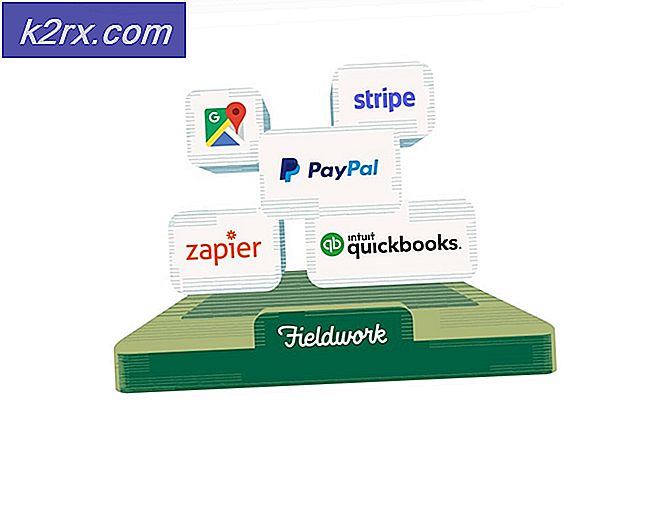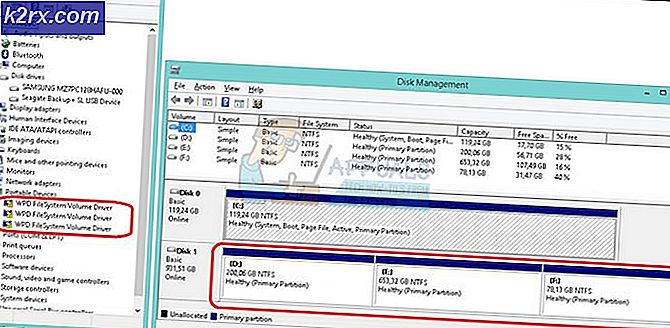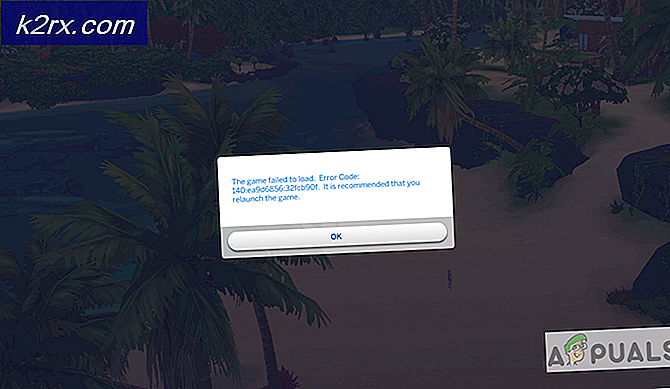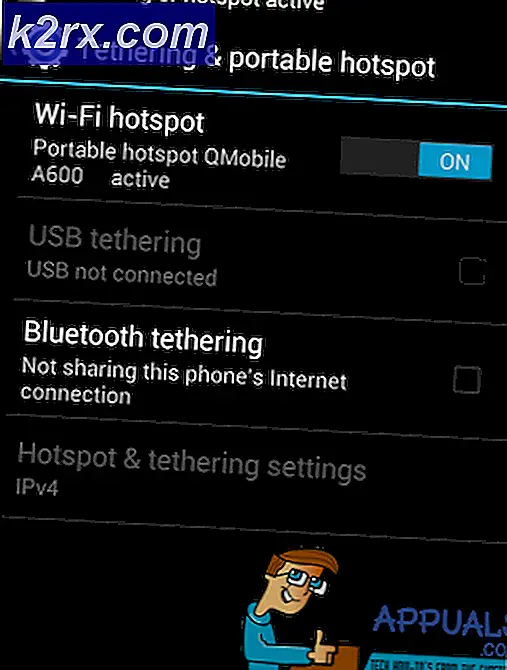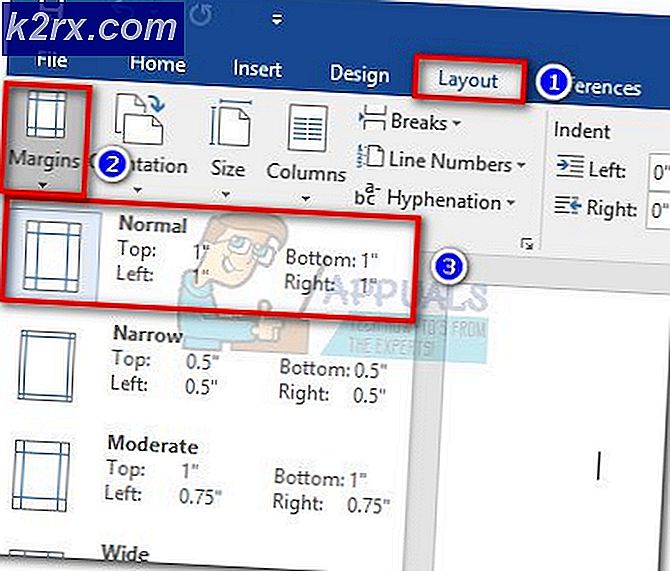Cách cá nhân hóa hình ảnh màn hình khóa Windows 10
Windows 10 cho đến nay vẫn là hệ điều hành được sử dụng nhiều nhất trên khắp thế giới. Cùng với giao diện và kiến trúc ổn định và tuyệt vời, hệ điều hành cũng cung cấp một số tùy chọn cá nhân hóa khác nhau. Một trong những tùy chọn này là hình ảnh xuất hiện khi Windows bị khóa.
Có hai cách mà người dùng nhìn thấy màn hình khóa trên hệ điều hành Windows của họ; một nơi máy tính khởi động bình thường và đợi thông tin nhập của bạn để chọn người dùng ở màn hình khóa và một nơi bạn cố tình khóa màn hình bằng cách sử dụng Windows + L hoặc thông qua cài đặt thời gian chờ.
Làm thế nào để thay đổi hình ảnh màn hình khóa Windows 10?
Windows 10 cung cấp một số tùy chọn khác nhau để tùy chỉnh hình ảnh màn hình khóa của bạn. Ví dụ: bạn có thể đặt nền trống với một màu cụ thể, chọn hình ảnh hoặc sử dụng hình ảnh được tạo tự động bằng Windows Spotlight.
Trong bài viết này, chúng tôi sẽ đi qua tất cả các phương pháp mà thông qua đó bạn có thể thay đổi hình ảnh màn hình khóa trên máy tính của mình. Bạn có thể theo dõi bất kỳ ai mà bạn thích. Chúc bạn thay đổi vui vẻ!
Tùy chọn 1: Thay đổi nền thành Windows Spotlight
Windows Spotlight là một tính năng hấp dẫn được thêm vào tất cả các phiên bản của Windows 10. Nó chủ yếu tải xuống hình ảnh chất lượng cao hoặc phong cảnh, văn hóa và các mục từ Bing và hiển thị trên màn hình khóa của bạn. Bạn cũng có thể sử dụng tùy chọn phản hồi để cho biết quan điểm của mình về hình ảnh để thuật toán có thể cá nhân hóa lựa chọn và cung cấp cho bạn những hình ảnh tương tự. Bạn có thể dễ dàng chọn ảnh nền của mình sẽ được Windows Spotlight quản lý bằng phương pháp sau.
- nhấn Windows + I để khởi chạy ứng dụng Cài đặt trên Windows của bạn.
- Khi ở trong Cài đặt, hãy nhấp vào danh mục phụ của Cá nhân hóa.
- Khi ở trong Cá nhân hóa, hãy nhấp vào chuyển hướng của Màn hình khóa. Bây giờ, hãy nhấp vào thả xuống menu của Tiêu điểm Windows.
- Bạn cũng có thể nhấp vào mặc định lịch tùy chọn để chọn một số ứng dụng sẽ hiển thị thông tin chi tiết trên màn hình khóa cùng với hình ảnh Windows Spotlight.
Tùy chọn 2: Thay đổi nền thành Ảnh
Một phương pháp phổ biến khác để cá nhân hóa nền ổ khóa của bạn là chọn một Hình ảnh. Hình ảnh này có thể là bất kỳ hình ảnh nào mà bạn được hiển thị trên màn hình khóa của mình. Hình ảnh này sẽ được giữ nguyên và không bị thay đổi và xáo trộn. Người dùng thường sử dụng hình ảnh của những người thân yêu của họ và các sự kiện đáng nhớ tại đây. Làm theo các bước dưới đây:
- Điều hướng đến Cài đặt màn hình khóa như chúng tôi đã làm trong giải pháp trước đó.
- Bây giờ, hãy nhấp vào Lý lịch và chọn tùy chọn của Hình ảnh.
- Bạn có thể nhấp vào Duyệt qua để mở File Explorer để bạn có thể điều hướng đến hình ảnh mà bạn muốn đặt.
- Chọn ảnh bạn muốn đặt làm nền và lưu các thay đổi. Bây giờ bấm Windows + L để khóa màn hình và xem các thay đổi của bạn.
Tùy chọn 3: Đặt Trình chiếu
Một tùy chọn thú vị khác mà người dùng có là đặt trình chiếu. Tính năng này sẽ cho phép bạn chọn một bộ ảnh sau đó sẽ được xáo trộn tự động trên màn hình khóa của bạn. Đây là một tính năng khá tiện lợi đã có trong Windows trong nhiều thập kỷ và trong các hệ điều hành trước đó. Làm theo các bước bên dưới để định cấu hình trình chiếu trên màn hình khóa của bạn.
- Điều hướng đến Cài đặt màn hình khóa như chúng tôi đã làm trong giải pháp trước đó.
- Bây giờ hãy nhấp vào trình chiếu và sau đó Thêm thư mục.
- Bây giờ điều hướng đến thư mục có tất cả các hình ảnh mà bạn muốn đưa vào trình chiếu của mình. Nếu bạn chưa tạo thư mục, bạn có thể tạo một thư mục và sau đó chỉ cần chọn thư mục đó.
- Bạn cũng có thể nhấp vào Cài đặt trình chiếu nâng cao. Từ đây, bạn sẽ có thể thay đổi một số cài đặt khác nhau, chẳng hạn như bao gồm cuộn camera, chỉnh màn hình, v.v.
- Lưu các thay đổi và thoát. Bây giờ bấm Windows + L để khóa màn hình và xem các thay đổi của bạn.